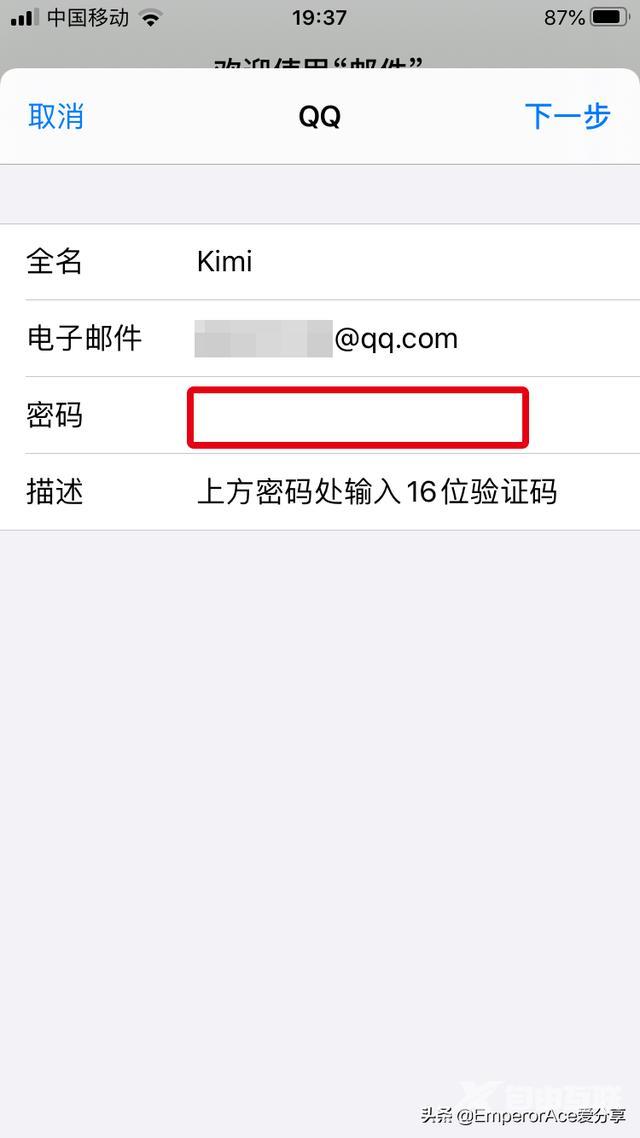最近宅在家线上办公,一时兴起想用手机进行邮件收发等操作,iPhone手机自带的邮箱,是可以直接登录QQ邮箱的。但是,很多小伙伴在进行邮箱设置过程中,会提示: “无法收取邮件,
最近宅在家线上办公,一时兴起想用手机进行邮件收发等操作,iPhone手机自带的邮箱,是可以直接登录QQ邮箱的。但是,很多小伙伴在进行邮箱设置过程中,会提示:“无法收取邮件,imap.qq.com的用户名或密码不正确”。这个问题该如何解决呢,小编今天来为大家带来详细设置教程。
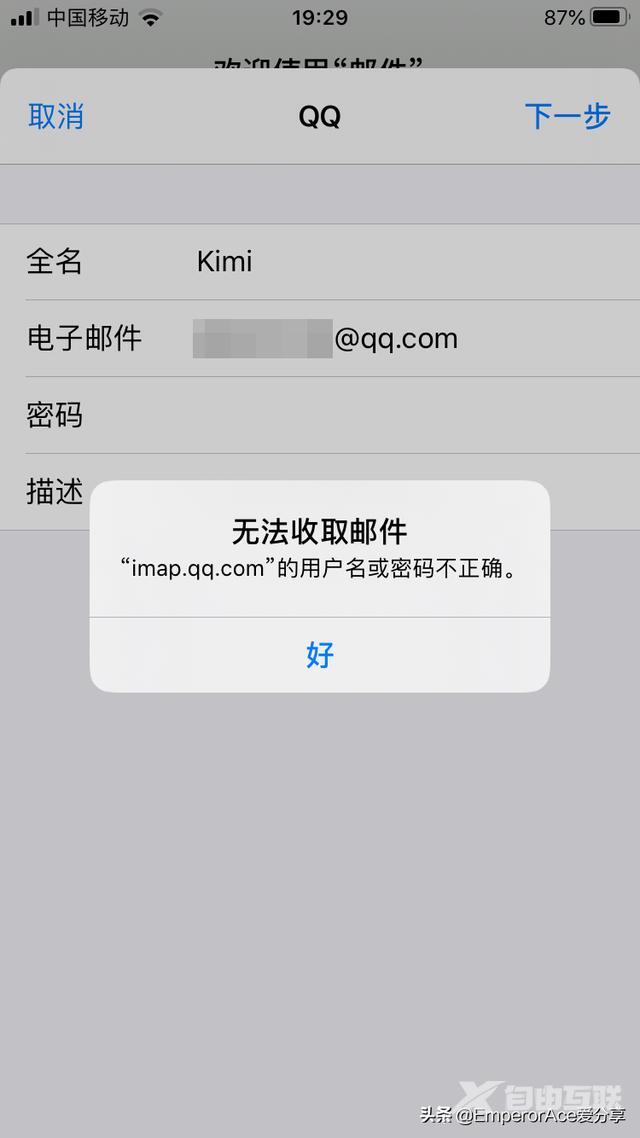
imap.qq.com的用户名或密码不正确
1、在电脑端登录自己的QQ邮箱,点击页面上方的 “设置” ,打开邮箱设置界面,如下图所示。
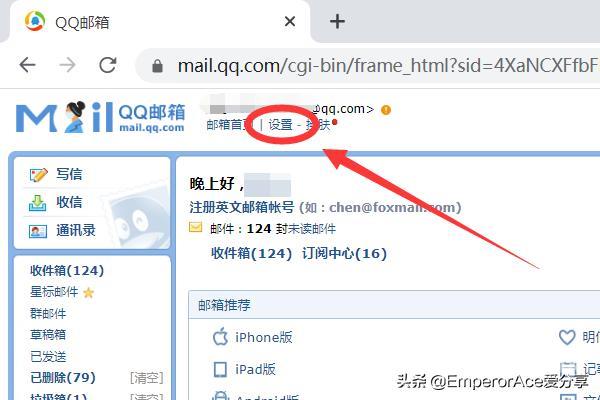
2、在设置界面,点击 “账户” 设置,如下图。
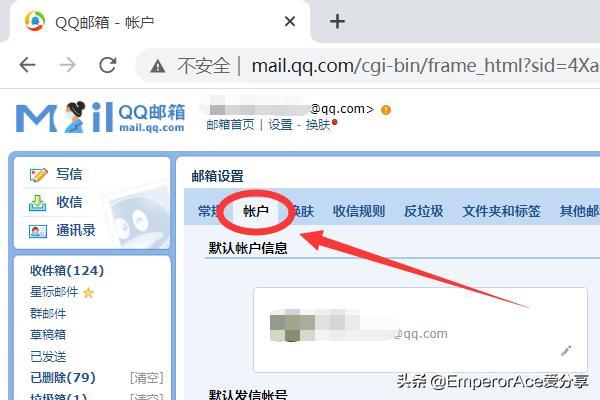
3、在账户界面,一直往下翻,翻到 POP3/IMAP/SMIP/Exchange/CardDAV/CalDAV服务 处,看到 IMAP/SMTP服务 右边,如果它是关闭状态,那我们就 开启 服务;如果它是开启的话,点击关闭,然后再重新开启,如下图。
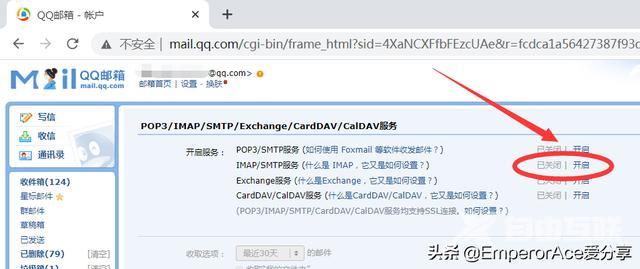
IMAP/SMTP服务
4、点击开启之后,会弹出一个验证身份的窗口,选择适合自己的验证方法,并按提示操作。
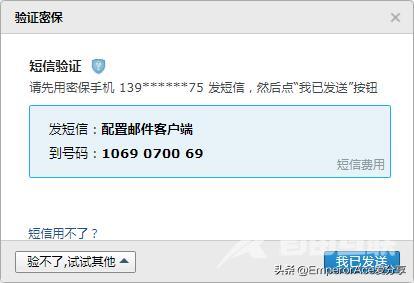
5、验证完成后就会弹出一个16个字母的授权码,我们记住这个验证码。
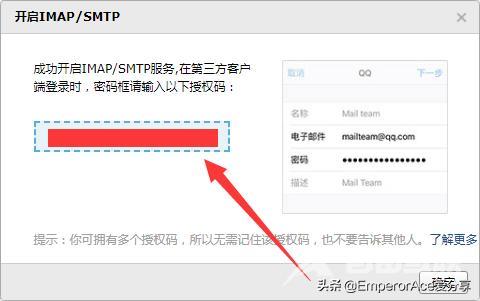
6、打开iPhone手机上的邮件APP,选择QQ邮箱,全名 和 描述 随便填写,电子邮件填你的QQ邮箱,密码处填写刚刚获得的16位验证码,然后就OK啦,尽情享受手机邮件带来的便捷吧。